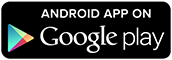A me va bene che non mi permetta di scegliere i brani da riprodurre, mi va bene che non mi permetta la qualità elevata ma che ogni 10 minuti mi faccia sentire la stessa "lagna" di passare a PREMIUM: NO!
Trovata una soluzione interessante:
EZBlocker è un blocco degli annunci/muter semplice da usare per Spotify. EZBlocker tenterà di bloccare il caricamento degli annunci su Spotify. Se un annuncio viene caricato, EZBlocker silenzia Spotify fino alla fine dell'annuncio. Non ci sono funzionalità fantasiose, solo puro blocco degli annunci. Quando un annuncio viene bloccato, viene silenziato solo Spotify, quindi nessun altro suono verrà influenzato. EZBlocker mira ad essere il blocco annunci più stabile e affidabile per Spotify. Non è necessaria alcuna installazione: trascinalo in qualsiasi cartella ed eseguilo. Per aggiornare EZBlocker, è sufficiente sostituire il file eseguibile.
Clicca sull'immagine per effettuare il Download!
Per Android esiste la stessa APP ma non funziona quasi mai... Testate varie soluzioni, ho trovato questa:
https://f-droid.org/it/packages/ch.abertschi.adfree/
adfree è un blocco audio pubblicitario per Android. Questa app è un progetto di ricerca che tenta di mostrare difetti nel modo in cui la pubblicità audio viene mostrata su Android. È una prova di concetto di un blocco di annunci audio modulare scritto in Kotlin con un'interfaccia utente moderna e semplicistica...
Per Android esiste la stessa APP ma non funziona quasi mai... Testate varie soluzioni, ho trovato questa:
https://f-droid.org/it/packages/ch.abertschi.adfree/
adfree è un blocco audio pubblicitario per Android. Questa app è un progetto di ricerca che tenta di mostrare difetti nel modo in cui la pubblicità audio viene mostrata su Android. È una prova di concetto di un blocco di annunci audio modulare scritto in Kotlin con un'interfaccia utente moderna e semplicistica...